vivoy33怎么看版本
是查看vivo Y33手机版本的详细步骤及相关说明,涵盖多种操作路径和注意事项,帮助用户全面了解设备信息:
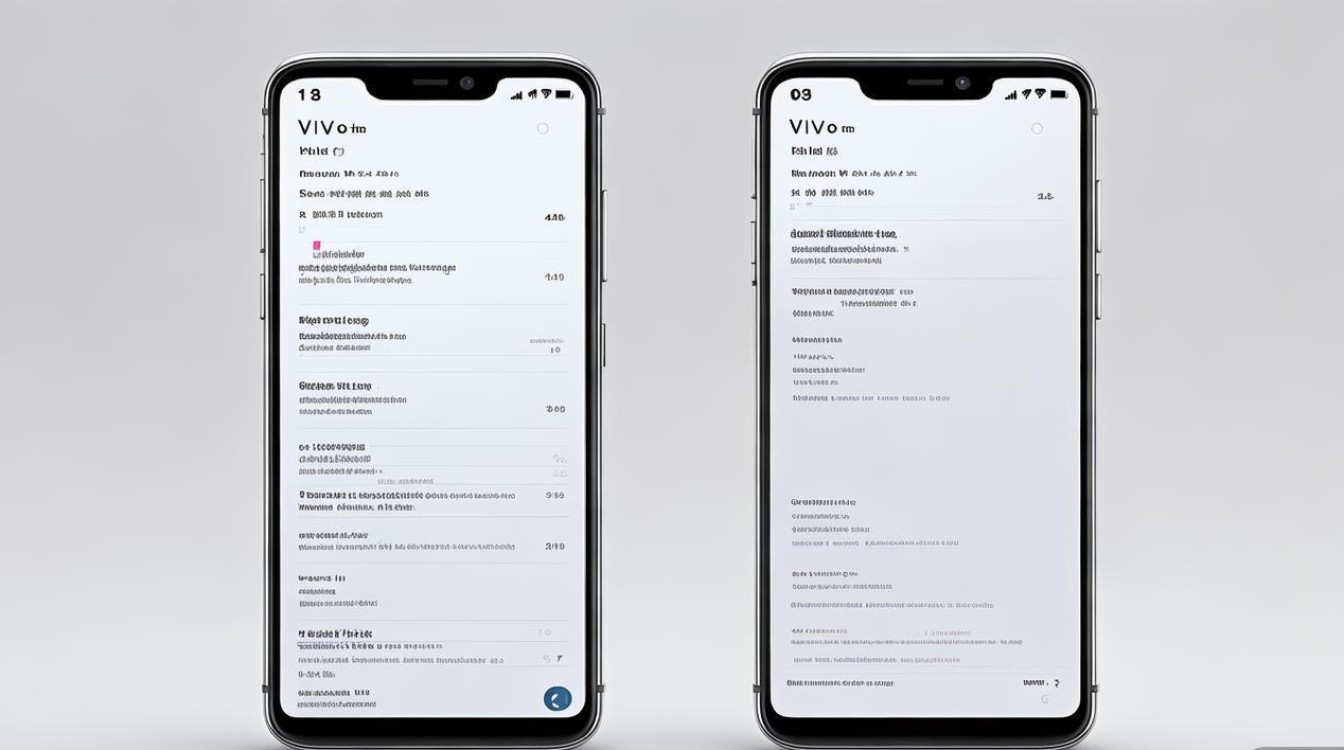
常规方法一:通过「设置」菜单查看
- 打开设置应用
在主屏幕上找到并点击齿轮图标(⚙️),进入系统设置界面,这是所有后续操作的起点。 - 定位到系统管理/更多设置
根据机型不同,可能需要选择以下两种方式之一:- 路径A:“设置 → 系统管理”,此选项常见于较新的Funtouch OS版本,整合了硬件与软件的相关配置功能;
- 路径B:“设置 → 更多设置”,部分旧版UI设计中仍保留该入口,功能类似但命名更直观,若不确定,可尝试滑动屏幕逐一查找这两个选项。
- 进入「关于手机」页面
无论是通过上述哪种路径,最终均需点击“关于手机”(或显示为“关于设备”)以继续,这一步将汇总设备的完整参数。 - 查阅版本信息
在该页面中,用户可以清晰地看到包括以下关键数据:- Android系统版本号(如Android 12/13等);
- Funtouch OS定制系统的版本代号及编号(例如vX.X.X);
- 其他辅助标识符,如编译日期、安全补丁级别等,这些细节有助于判断当前是否运行最新软件。
补充方案二:直接访问我的设备模块
某些地区的ROM可能在界面布局上略有差异,此时可尝试另一种路线:依次进入“设置 → 我的设备 → 更多参数”,此处同样会展示详尽的版本详情,尤其适合习惯分类管理的用户,这种方式的优势在于将核心参数集中呈现,减少多层跳转的操作成本。
进阶技巧三:结合系统升级功能验证更新状态
如果希望进一步确认是否存在可用更新,可以在完成前述步骤后额外执行以下动作:返回上级菜单,选择“系统升级”(或同名选项),系统会自动检测服务器上的新版本推送,并在界面顶部标注当前已安装的版本号,同时提示可升级的空间,这一过程不仅能校验现有版本的有效性,还能确保用户及时获取官方优化补丁。
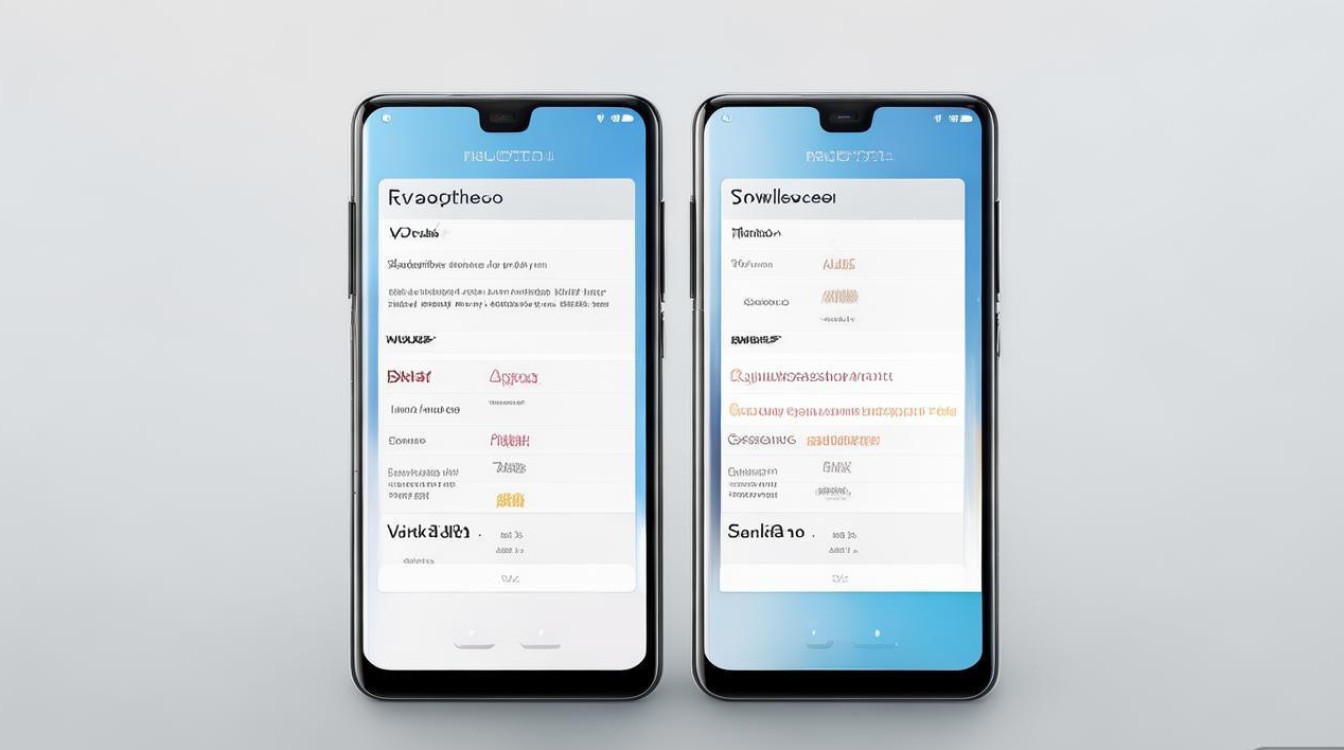
| 操作阶段 | 具体步骤 | 预期结果 |
|---|---|---|
| 第一步 | 打开桌面「设置」应用 | 进入全局控制中心 |
| 第二步 | 根据UI风格选择「系统管理」或「更多设置」 | 导航至深层配置层级 |
| 第三步 | 点击「关于手机/设备」 | 加载完整设备档案 |
| 第四步 | 浏览其中的“Android版本”“系统版本”字段 | 获取精确的软件标识符 |
| 可选延伸 | 前往「系统升级」进行检查 | 同步最新的固件动态 |
注意事项
- 不同批次的差异性:由于区域政策或运营商定制需求,极少数特定市场的机型可能存在轻微的菜单调整,建议优先按照默认路径尝试,若遇阻碍再切换备用方案。
- 双卡槽的影响无关性:插入SIM卡的数量不会改变版本信息的读取方式,上述方法适用于全网通型号及任何网络模式下的设备查询。
- 无需特殊权限:全过程仅需基础的使用权限,无需解锁Bootloader或开启开发者模式,普通用户即可独立完成。
相关问答FAQs
Q1: 关于手机」里没有显示完整的版本号怎么办?
A1: 确保您的手机已连接稳定的互联网环境,然后返回「设置」主页,手动触发一次「系统升级」检查,有时因缓存延迟导致数据未同步,重新拉取后通常会恢复正常显示,若问题依旧存在,可能是第三方主题干扰所致,建议暂时恢复默认桌面布局后再试。
Q2: vivo Y33能否通过拨号代码快速查看版本?类似之类的指令有效吗?
A2: 目前官方未公开支持此类工程命令用于版本查询,最可靠的方式仍是通过图形化界面操作,即前述的设置路径,网络上流传的一些所谓“隐藏代码”大多针对特定测试机型,不适用于量产机,强行输入可能造成误触风险,推荐
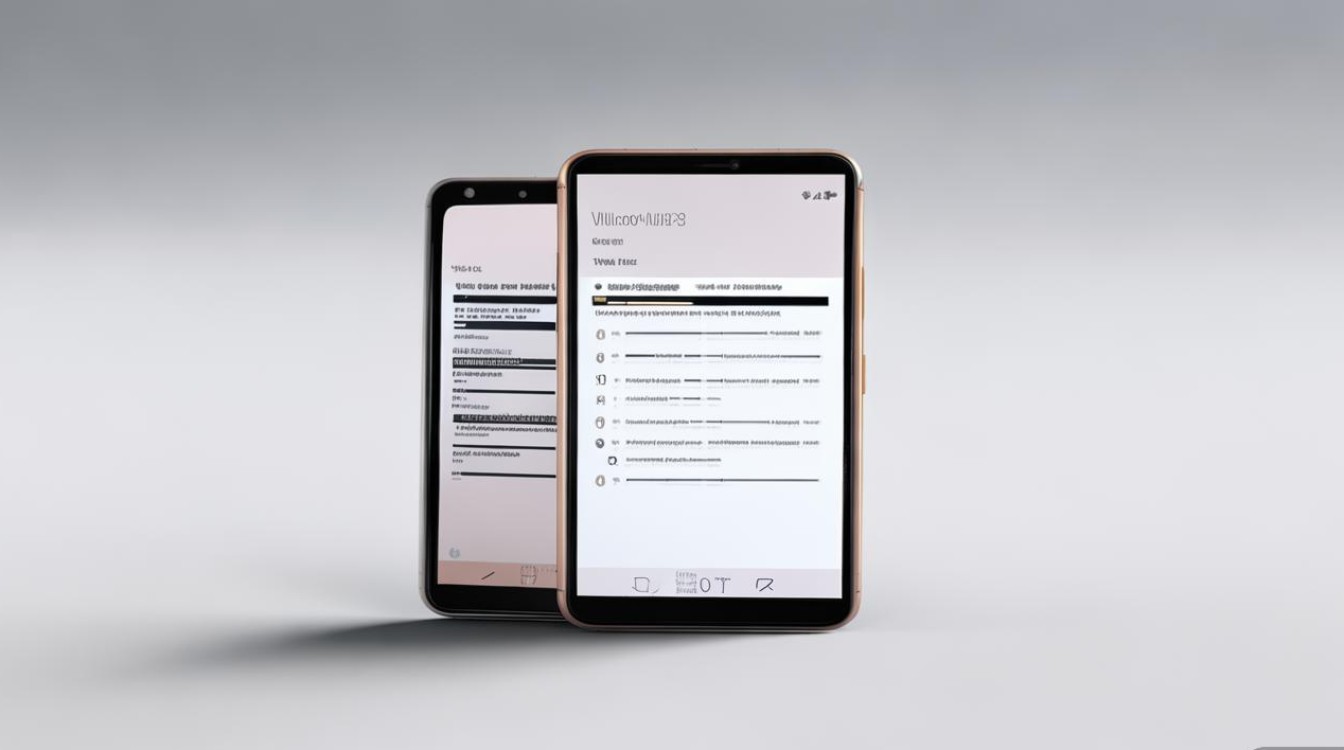
版权声明:本文由环云手机汇 - 聚焦全球新机与行业动态!发布,如需转载请注明出处。



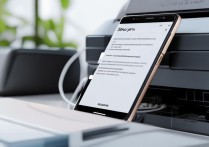


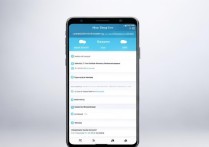





 冀ICP备2021017634号-5
冀ICP备2021017634号-5
 冀公网安备13062802000102号
冀公网安备13062802000102号